
원인 모를 오류, 잦은 프로그램 멈춤, 느려터진 부팅 속도. 컴퓨터에 문제가 생겼을 때, 많은 분이 '시스템 파일 검사기(sfc /scannow)'라는 응급 처치 명령어를 가장 먼저 떠올립니다. 하지만 "손상된 파일을 발견했지만 일부 파일을 복구할 수 없습니다" 라는 절망적인 메시지를 마주하고, 결국 윈도우 재설치를 고민했던 경험, 있으신가요?
안심하세요. SFC가 해결하지 못하는 더 깊은 상처를 치유할 수 있는, 훨씬 더 강력한 '수술 도구'가 이미 당신의 윈도우 안에 숨어있습니다. 바로 'DISM(Deployment Image Servicing and Management)' 명령어입니다. 오늘, 이 전문가용 도구를 이용해 윈도우를 재설치하지 않고도, 손상된 시스템을 깨끗하게 복구하는 방법을 알려드리겠습니다.
SFC는 '응급 처치', DISM은 '외과 수술'
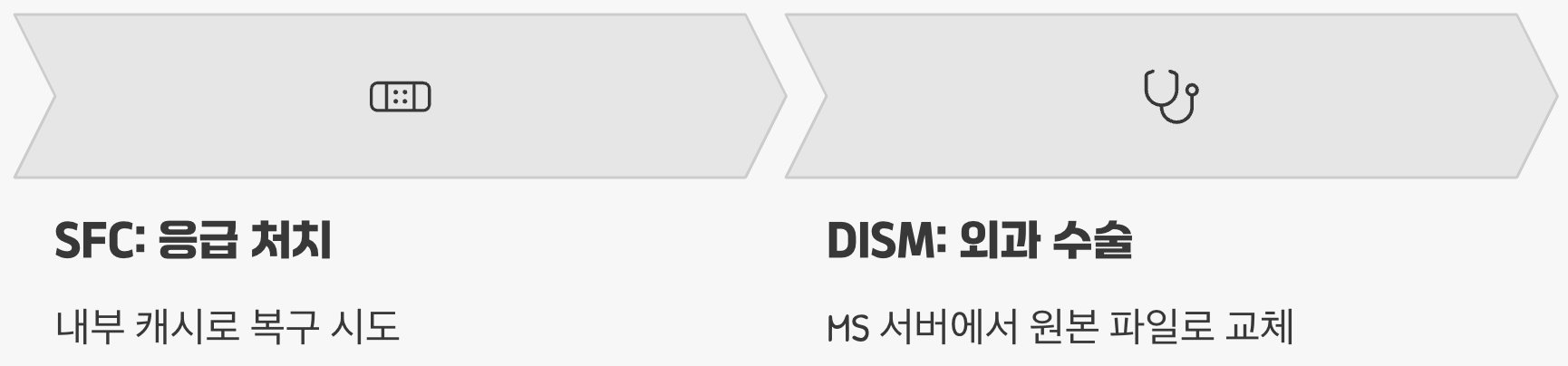
'SFC'와 'DISM'의 관계를 이해하려면, 우리 몸의 치료 과정에 비유하면 아주 쉽습니다. SFC 명령어는, 우리 몸에 상처가 났을 때 "우리 몸 안에 있는 건강한 세포(캐시)를 가져다가 상처를 덮어!" 라고 명령하는 '응급 처치'와 같습니다. 대부분의 가벼운 상처는 이 방법으로 해결되죠.
하지만 만약, 상처를 치료하는 데 필요한 '건강한 세포' 자체가 오염되거나 손상되었다면 어떨까요? SFC는 더 이상 치료할 재료가 없으니 "복구할 수 없습니다" 라고 두 손 두 발 다 들게 됩니다. 바로 이때, DISM이라는 '외과 의사'가 나설 차례입니다. DISM은 우리 몸 바깥, 즉 마이크로소프트의 서버에서 가장 건강하고 깨끗한 '새 세포(원본 이미지)'를 직접 가져와, 손상된 부위를 완전히 교체하는 '외과 수술'을 집도합니다.
1단계: 수술 전, '건강 상태' 먼저 확인하기


본격적인 수술에 들어가기 전에, 먼저 우리 윈도우의 건강 상태가 얼마나 심각한지 '진단'부터 해야 합니다.
윈도우 검색창에 'cmd'를 입력하고, 검색된 '명령 프롬프트' 위에서 마우스 오른쪽 버튼을 클릭하여 '관리자 권한으로 실행'합니다. 검은 창이 나타나면, 아래의 진단 명령어를 그대로 입력하고 엔터를 누르세요.
DISM.exe /Online /Cleanup-image /ScanHealth
이 명령어는 윈도우 시스템 이미지에 손상된 부분이 있는지 검사하는 과정입니다. 잠시 후 "구성 요소 저장소가 복구 가능합니다" 와 같은 메시지가 나타난다면, 이제 우리는 다음 단계인 '수술'을 진행할 준비가 된 것입니다.
2단계: 손상된 이미지 '복구'하기


이제 진짜 '수술'을 시작할 시간입니다. 앞서 열어둔 관리자 권한의 명령 프롬프트 창에, 아래의 복구 명령어를 그대로 입력하고 엔터를 누르세요.
DISM.exe /Online /Cleanup-image /RestoreHealth
이 명령어를 실행하면, DISM은 즉시 인터넷을 통해 마이크로소프트의 업데이트 서버에 접속합니다. 그리고 그곳에서 당신의 윈도우 버전과 똑같은, 가장 건강하고 깨끗한 '원본 시스템 파일'을 찾아냅니다. 그 후, 당신의 PC에 있는 손상된 파일과 이 건강한 원본 파일을 하나씩 비교하여, 문제가 있는 부분을 모두 새것으로 교체하는 놀라운 작업을 수행합니다.
인내의 시간, 그리고 마무리

이 복구 과정은 컴퓨터의 상태와 인터넷 속도에 따라 몇 분에서 길게는 30분 이상까지 걸릴 수 있습니다. 진행률 표시줄이 중간에 멈춘 것처럼 보이더라도, 절대 창을 닫지 말고 끈기 있게 기다려주세요. "복원 작업을 완료했습니다" 라는 메시지가 나타나면, 마침내 성공적으로 수술이 끝난 것입니다.
수술이 끝났다면, 이제 다시 '응급 처치' 도구인 SFC를 사용하여, 수술이 잘 되었는지 최종 확인을 할 차례입니다. 명령 프롬프트 창에 sfc /scannow 를 다시 한번 실행하여 "Windows 리소스 보호에서 무결성 위반을 발견하지 못했습니다" 라는 메시지가 나타나는지 확인합니다. 마지막으로 컴퓨터를 재부팅하면, 이전과는 비교할 수 없이 안정적이고 쾌적해진 윈도우를 만나게 될 것입니다.
'포맷' 없이 되살아난 내 컴퓨터


결론적으로, DISM 명령어는 윈도우를 완전히 밀고 재설치하는 '포맷'이라는 최후의 수단을 사용하기 전에, 우리가 시도해 볼 수 있는 가장 강력하고 효과적인 '심폐소생술'입니다.
원인 모를 오류로 고통받고 있다면, 더 이상 막연하게 답답해하지 마세요. 오늘 배운 DISM이라는 전문가용 수술 도구를 이용해, 당신의 소중한 PC에 새로운 생명을 불어넣어 보시기 바랍니다.
자주 묻는 질문 (FAQ)

Q. 이 명령어를 사용하면 제가 설치한 프로그램이나 개인 파일이 삭제되나요?
A. 아니요, 전혀 그렇지 않습니다. DISM과 SFC는 오직 윈도우 운영체제의 '시스템 파일'만을 대상으로 검사하고 복구합니다. 당신이 설치한 프로그램이나, 소중한 사진, 문서와 같은 개인적인 파일들은 전혀 영향을 받지 않으니 안심하셔도 됩니다.
Q. RestoreHealth 명령어가 중간에 멈추거나 오류가 나요.
A. 가장 흔한 원인은 '인터넷 연결' 문제입니다. DISM은 원본 파일을 다운로드하기 위해 안정적인 인터넷 연결이 필수적입니다. 또한, 일부 보안 프로그램이나 방화벽이 DISM의 서버 접속을 방해하는 경우도 있으니, 잠시 비활성화한 뒤 다시 시도해 보는 것이 좋습니다.
Q. 너무 어려운데, 더 쉬운 방법은 없나요?
A. DISM과 SFC 명령어는 윈도우의 기본 기능 중 가장 강력한 복구 도구입니다. 만약 이 방법이 너무 어렵게 느껴진다면, 설정 > 업데이트 및 보안 > 복구 메뉴에 있는 '이 PC 초기화' 기능을 이용하는 것이 더 쉬운 대안이 될 수 있습니다. 단, 이 방법은 설치된 프로그램을 모두 삭제하므로 최후의 수단으로 고려하는 것이 좋습니다.
추가 정보 및 도움이 되는 자료
- 시스템 파일 검사기 도구를 사용하여 누락되었거나 손상된 시스템 파일 복구 - Microsoft 공식
DISM 명령어를 관리자 권한 명령 프롬프트에서 실행하여 손상된 윈도우 이미지를 복구하는 단계별 방법과 SFC 이전에 DISM을 사용하는 이유를 자세히 설명합니다. - [윈도우] 시스템 복구 기능 (로컬 복구와 인터넷 복구) - Reti's Log
DISM과 SFC 명령어를 활용한 윈도우 시스템 파일 검사 및 복구 절차를 윈도우 8.1 기준으로 알기 쉽게 정리한 국내 블로그입니다. - 윈도우10 DISM /Online /Cleanup-image /Restorehealth 명령어 사용법 - Gaesae.com
윈도우 오류 발생 시 DISM 명령어를 통해 Windows 업데이트 서버에서 필요한 파일을 받아 자동으로 손상 파일을 복구하는 간단한 사용법을 한국어로 안내합니다. - Windows11 시스템 파일 복구는 DISM명령어를 활용해보자 - 휴잉 블로그
Windows 11 환경에서 DISM /RestoreHealth 명령어를 사용해 인터넷 연결을 통해 손상된 시스템 파일을 복구하는 실제 과정과 SFC 사용법을 소개합니다. - DISM 배포 이미지 서비스 및 관리를 사용하여 Windows 시스템 스토어 복구 방법 - Dell 공식
DISM 도구의 개념과 손상된 Windows 이미지 복구 방법을 상세히 안내하며, 복구 원본 지정과 다양한 옵션을 활용하는 방법도 포함합니다.